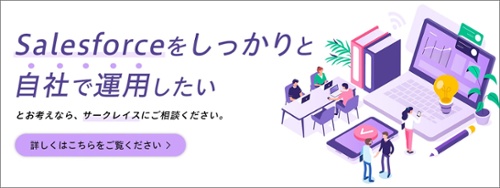Salesforceの Chatter投稿記事、LEXなら下書き保存できます
2019.10.31 customer_success
- ホーム
- ブログ
- Salesforce
- Salesforceの Chatter投稿記事、LEXなら下書き保存できます
こんにちは。Salesforce運用支援サービス「Customer Service for Salesforce –Remote Service–(旧AGORA)」のサポート担当 Miyaです。
出先でもモバイルから情報共有できるChatter、活用されている方も多いと思います。電話中や打ち合わせ直前に編集した投稿内容を下書き保存したい! ということはないでしょうか? テキストエディタを開いて内容をコピー&ペーストして保存ではなくSalesforce上だけで何とかならないのかなぁ?
そんな時に役立つのが「Chatter投稿記事のドラフト保存」機能です。Lightning Experience環境なら、設定さえしてしまえば、入力時に自動で下書き保存されます!
「ドラフト投稿を許可」の設定
- [設定]からクイック検索に「Chatter」を入力し、「Chatter設定」をクリック。
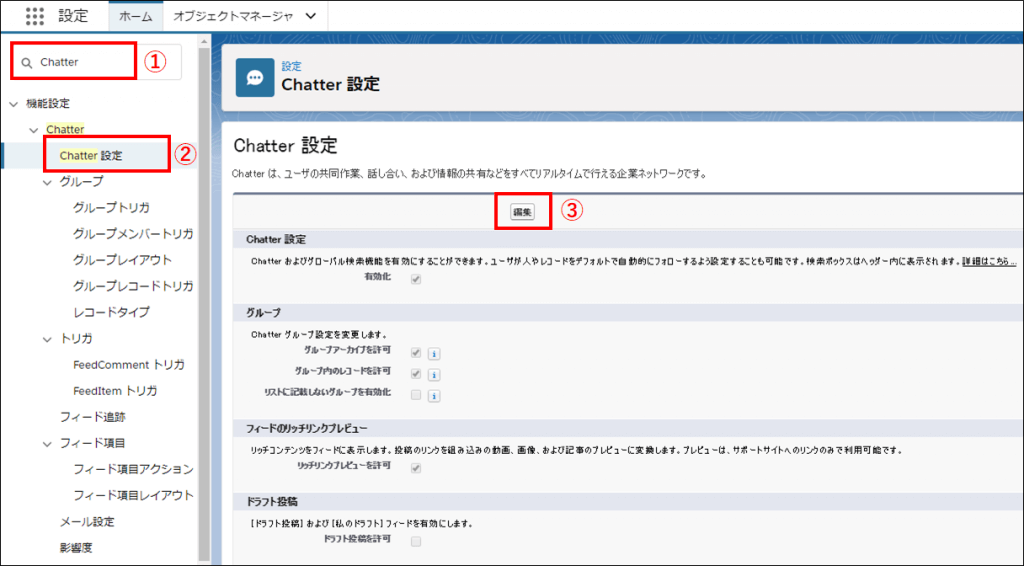
- 「ドラフト投稿を許可」のチェックを入れて、保存ボタンをクリック。
※「保存」忘れに注意!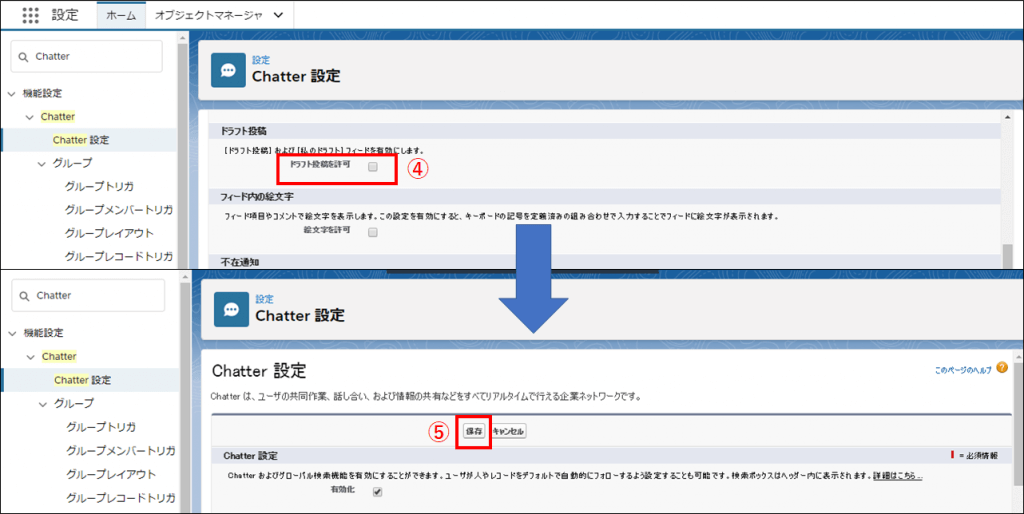
※LightningExperienceのみの機能になるので要注意!
設定後の動作確認
- Chatterの投稿欄に入力したテキスト、ファイル、リンク、画像などが、自動保存される。
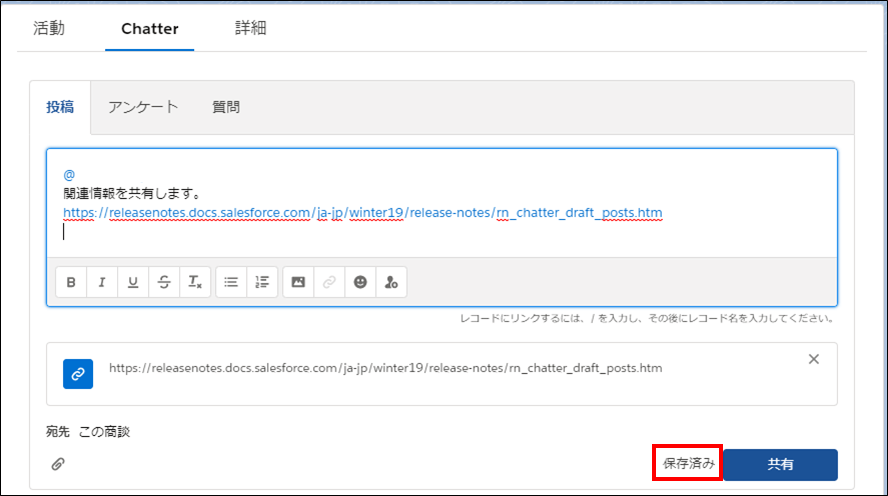
- Chatterのホームページを開くと左側にある「私のドラフト」をクリックすると、保存された投稿内容がありました!
保存された投稿内容の右側にある「▼」をクリックし、「編集」、「公開」、「削除」のいずれかをクリックして投稿内容を完成させます。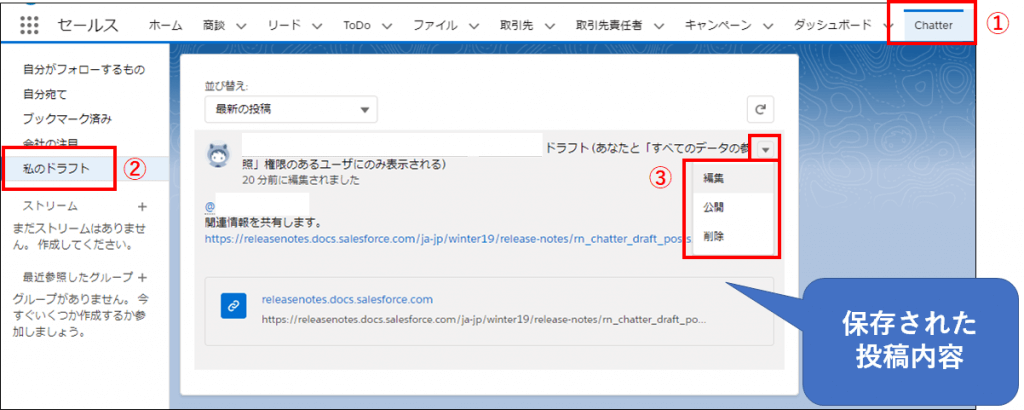
最後に
「設定で長時間悩んでしまう」「効果的に利用できているのかわからない」「運用を任せられる人がいない」など、Salesforceをうまく活用できていないと感じることはありませんか?
サークレイス社の運用保守サービスは、日々のSalesforce運用を力強くサポート。
Salesforce認定アドミニストレーターが、ちょっとしたお問い合わせ対応から運用を丸ごと任せたいというご要望まで、幅広くお応えいたします。詳しくは以下の特設ページをご覧ください。
- カテゴリ:
- Salesforce
- キーワード:
- Salesforceの使い方
- Salesforce運用
RANKING 人気記事ランキング
RECENT POST 最新記事
TOPIC トピック一覧
- + ITトピックス(12)
- + Agave(25)
- - Salesforce(100)
- + Anaplan(2)
- + 社員紹介(51)
- + サークレイスについて(32)